ریکاوری کردن فایلهای دیلیت شده در سیستم عامل Linux با استفاده از نرمافزارهایی مثل Photorec امکانپذیر است. نرمافزار Photorec که به واسطهی ترمینال قابلاستفاده است، یکی از ابزارهای ساده برای ریکاوی یا بازیابی فایلهای حذف شده محسوب میشود و از جمله کاربردهای آن میتوان به بازیابی عکسها اشاره کرد. اسکن کردن پارتیشنهای خاص یا تمام هارددیسک و سپس ذخیره کردن فایلها بسیار ساده انجام میشود و خوشبختانه از تمام سیستم فایلها حتی موارد غیرلینوکسی نیز پشتیبانی شده است.
در ادامه به روش نصب و استفاده از Photorec برای ریکاوری فایلهای دیلیتشده در توزیعات مختلف لینوکس میپردازیم.
آموزش نصب Photorec در توزیعهای مختلف لینوکس
برای نصب کردن ابزاری به اسم Photorec، میبایست مجموعهای به اسم Testdisk را نصب کنید. این مجموعه شامل ابزارهای قدرتمند ریکاوری است و Photorec فقط یکی از نرمافزارهای آن است. Testdisk بسیار محبوب است، به خصوص در میان کاربران حرفهای که در امور سازمانی و تجاری از لینوکس استفاده میکنند.
برای نصب کردن Testdisk بسته به توزیع لینوکسی که نصب کردهاید، یکی از دستورات زیر را در ترمینال تایپ کرده و کلید Enter را فشار دهید:
نصب Testdisk روی Ubuntu
نصب Testdisk روی Debian
نصب Testdisk روی Arch Linux
نصب Testdisk روی Fedora
نصب Testdisk روی OpenSUSE
نصب Testdisk روی سایر توزیعات لینوکس
ممکن است در توزیع لینوکس خاصی که نصب کردهاید، ابزار محبوب Testdisk پیشاپیش موجود باشد و نیازی به نصب کردن آن نباشد. اما در غیر این صورت میتوانید به وبسایت رسمی این مجموعه نرمافزار مراجعه کنید و آن را دانلود کنید. سازنده بستهی نرمافزاری را به صورت آرشیوی با فرمت tar.bz2 برای دانلود مهیا کرده است و بنابر توضیح سازنده، برای استفاده از این ابزار به توزیعی از لینوکس که مبتنی بر کرنل ۲.۶ و نسخههای بعدی است، نیاز دارید. خوشبختانه اغلب توزیعهای لینوکس که از سال ۲۰۱۷ به بعد منتشر یا بروزرسانی شدهاند، نسخهی هسته حداقل ۲.۶ است و محدودیت خاصی وجود ندارد.
روش ریکاوری اطلاعات هاردددیسک با استفاده از Photorec
برای ریکاوری کردن اطلاعات، میبایست از ابزار Photorec در محیط ترمینال استفاده کنید و البته به دسترسی روت نیاز است. بدون دسترسی Superuser نمیتوانید ریکاوری داده را آغاز کنید. برای کسب دسترسی روت یا حساب Superuser طبق معمول در ترمینال دستور زیر را اجرا کنید تا شل با دسترسی روت در اختیار شما قرار گیرد:
و حال دستور زیر را تایپ کرده و کلید Enter را فشار دهید:
ابزار Photorec به محض اجرا، سیستم را اسکن میکند و لیستی از بلوکها یا به عبارت دیگر درایوهای هارددیسک و دیگر ابزارهای ذخیرهسازی مثل فلشدرایوهای USB، تهیه میکند. البته این اسکن بسیار سریع و تقریباً آنی است و پس از آن، لیستی نمایش داده میشود. به موارد لیست دقت کنید و درایوی که میخواهید فایلها و فولدرهای حذفشدهی آن را بازیابی کنید، پیدا کنید. با استفاده از کلیدهای جهت میتوانید یکی از موارد را انتخاب کنید و با زدن کلید Enter مراحل ریکاوری را آغاز کنید.
Photorec در ادامه پارتیشنهای موجود روی درایو انتخابشده را لیست میکند. برای ریکاوری کردن تمام درایو، میتوانید گزینهی Whole drive را انتخاب کرده و کلید Enter را فشار دهید و در غیر این صورت میتوانید یک پارتیشن خاص را از لیست انتخاب کرده و کلید Enter را فشار دهید.
در مرحلهی بعدی نرمافزار Photorec در مورد سیستم فایل پارتیشن انتخاب شده سوال میکند. اگر پارتیشن را در لینوکس فرمت کرده باشید، احتمالاً فرمت آن EXT2 یا EXT3 است اما اگر در سیستم عامل دیگری مثل ویندوز آن را فرمت کردهاید و در واقع فرمت سیستم فایل یکی از انواع NTFS یا FAT32 است، گزینهی Other را انتخاب کنید. در صورت اسکن کردن تمام هارددرایو، سیستم فایلی که با در نظر گرفتن احتمالات انتخاب کنید. به عنوان مثال اگر حدس میزنید که فایلهای حذف شده روی پارتیشنی با سیستم فایل NTFS واقع شده، گزینهی Other را انتخاب کنید.
برای اطلاعات بیشتر در مورد سیستم فایلهای مختلف در ویندوز و لینوکس به مقالهای از بخش دانشنامه توجه فرمایید:
توجه کنید که برای بررسی سیستم فایل در لینوکس، میتوان دستور lsblk –fs را در ترمینال اجرا کرد.
در مرحلهی بعدی Photorec از شما در مورد فولدرها سوال میکند و میتوانید اسکن کردن را به یک فولدر که مطمئن هستید فایل در آن موجود بوده و تصادفاً یا عمداً حذف شده، محدود کنید. برای انتخاب فولدر نیز میتوانید از کلیدهای جهت بالا و جهت پایین کیبورد استفاده کنید. در صورت تمایل به اسکن کردن تمام فولدرها، کافی است کلید C را در زمان انتخاب اولین گزینهی لیست فشار دهید.
پس از شروع اسکن، بسته به حجم فولدر، پارتیشن یا هارددرایو انتخاب شده، میبایست صبر کنید. این مرحله نسبتاً طولانی است، به خصوص در مورد فولدرها یا پارتیشنهایی با ظرفیت بالا.
پس از تکمیل اسکن، Photorec تعدادی فایل در فولدر Home حساب کاربری فعلی قرار میدهد. البته ممکن است تعداد زیادی فولدر نیز بازیابی شده باشد. در نام فولدرهای ریکاوری، عبارت recup و یک عدد دیده میشود و برای دسترسی به این موارد، میبایست فولدر recup در پوشهی Home را باز کنید.
نحوه ریکاوری دیتا از پارتیشن دلخواه در لینوکس
با توجه به توضیحات قبلی، میتوانید یک فولدر، یک پارتیشن خاص و حتی تمام پارتیشنهای یک هارددرایو را اسکن کنید و فایلهای لازم را بازیابی کنید. اما معمولاً کاربران این کار را در مورد یک پارتیشن یا اصطلاحاً درایو انجام میدهند. البته درایو اصطلاحی است که معمولاً بین کاربران ویندوز متداول است.
برای ریکاوری کردن یک پارتیشن، مراحل به صورت خلاصه اینگونه است:
Photorec را با دستور photorec در ترمینال لینوکس اجرا کنید.
با کلیدهای جهت بالا یا پایین کیبورد، هارددرایو موردنظر را انتخاب کنید و کلید Enter را فشار دهید.
با کلیدهای جهت بالا یا پایین کیبورد، پارتیشن موردنظر را انتخاب کرده و کلید Enter را فشار دهید.
در ترمینال دیگری دستور lsblk –fs را اجرا کنید و سیستم فایل پارتیشن موردنظر را شناسایی کنید.
در ترمینالی که photorec را اجرا کردهاید، نوع سیستم فایل را انتخاب کنید.
قدم آخر انتخاب فولدرها برای شروع اسکن و فشار دادن کلید C برای شروع اسکن و ریکاوری است.
پس از این میتوانید فایلها و فولدرهای بازیابی شده را در فولدر recup در فولدر Home مشاهده و بررسی کنید.
addictivetipsسیارهی آیتی


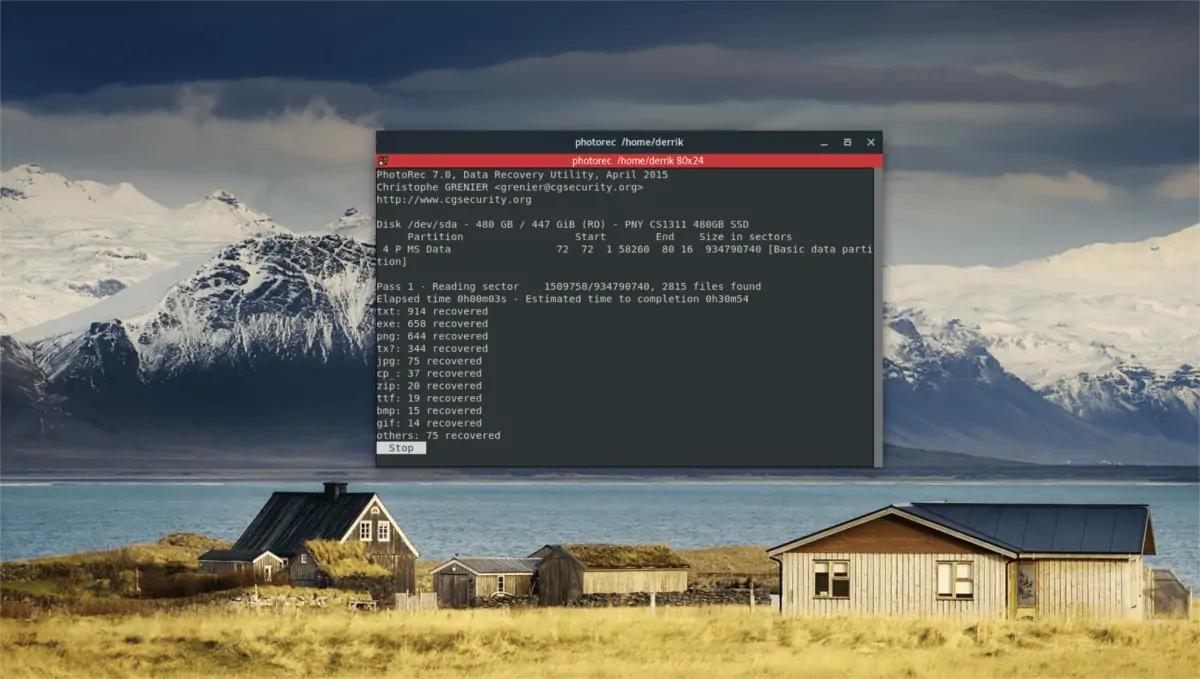
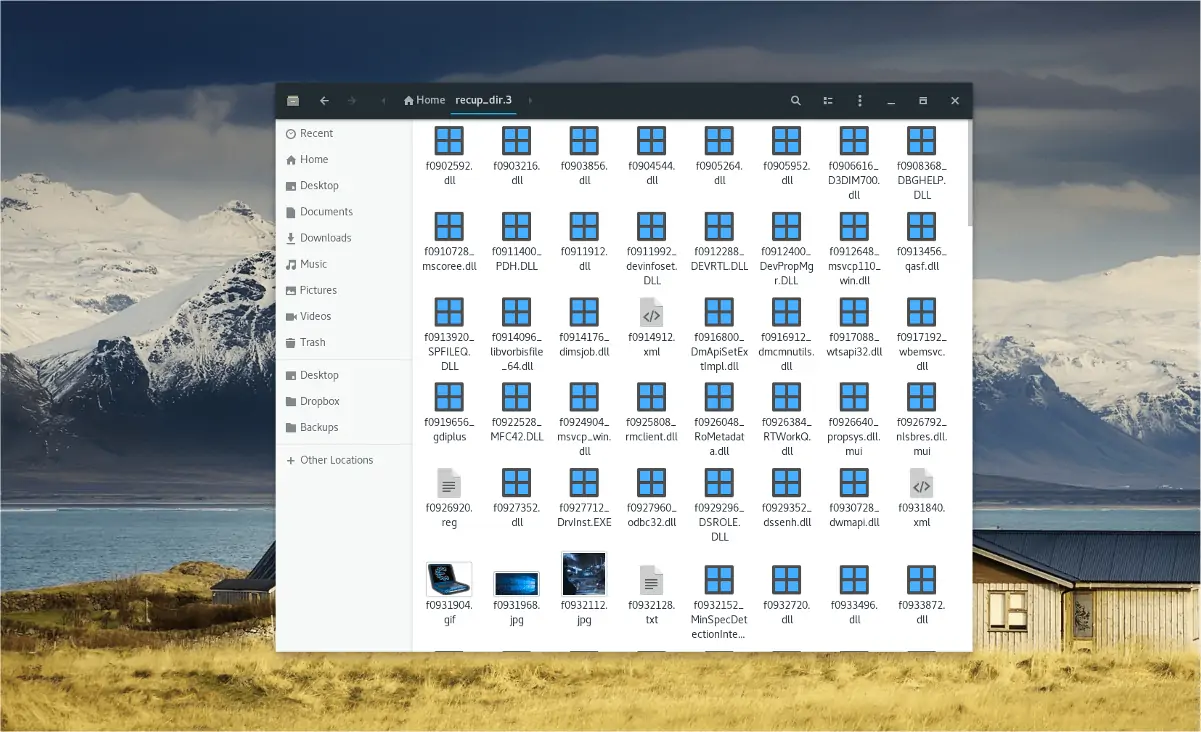
عالیه 👍👍👍👍👍👍👍👍